 애플을 사용할 때 화상 통화 앱을 사용하면 내장 필터, 스티커, 라벨, 도형 등 화상 통화 중에 카메라 효과를 적용할 수 있습니다.
애플을 사용할 때 화상 통화 앱을 사용하면 내장 필터, 스티커, 라벨, 도형 등 화상 통화 중에 카메라 효과를 적용할 수 있습니다.
페이스타임 카메라 효과는 다음 장치에서 사용할 수 있습니다. 아이폰 7, & zwnj; 아이폰 & zwnj; 7 플러스 및 zwnj, iPhone 및 zwnj; 8, & zwnj; 아이폰 & zwnj; 8 플러스 및 zwnj, iPhone 및 zwnj; X, & zwnj; 아이폰 & zwnj; XS, & zwnj; 아이폰 & zwnj; XS Max 및 zwnj, iPhone 및 zwnj; XR, 아이폰 11 , & zwnj; 아이폰 11 & zwnj; 찬성, 아이폰 11 프로 맥스 , 및 이후 모델.
지원되는 기기가 있는 경우 아래 단계에 따라 FaceTime에서 카메라 효과를 사용하기 시작하세요.
FaceTime 영상 통화에 필터를 적용하는 방법
- 열기 화상 통화 iPhone 화상 통화를 합니다.
- 통화가 연결되면 별 모양 효과 아이콘(보이지 않으면 화면을 탭하세요).
- 메인 FaceTime 위의 효과 스트립에서 필터 버튼(왼쪽에서 두 번째 아이콘)을 탭합니다. 통제 수단.
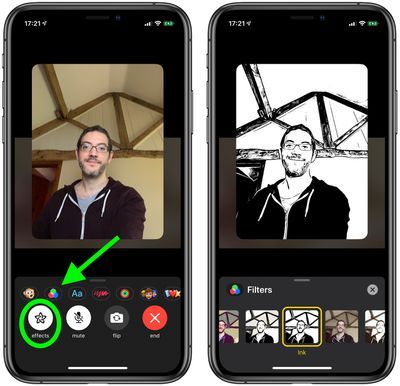
- 하단에 있는 필터를 탭하여 외모를 변경하세요. 미리 보려면 왼쪽이나 오른쪽으로 스와이프하세요.
FaceTime 영상 통화에서 텍스트 레이블을 추가하는 방법
- 열기 화상 통화 iPhone 화상 통화를 합니다.
- 통화가 연결되면 별 모양 효과 아이콘(보이지 않으면 화면을 탭하세요).
- 탭 상표 메인 FaceTime 위의 효과 스트립에 있는 버튼(왼쪽에서 세 번째 아이콘) 통제 수단.
- 레이블이 선택되어 있는 동안 레이블에 표시할 텍스트를 입력한 다음 레이블을 탭합니다.
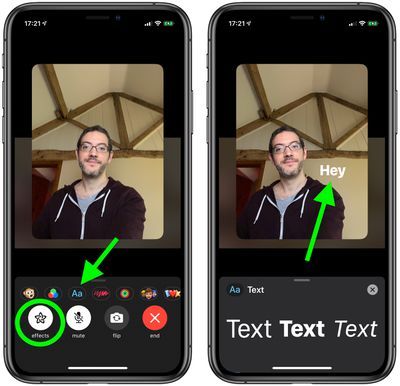
- 카메라 디스플레이에서 레이블을 배치할 위치로 레이블을 끕니다.
- 라벨을 삭제하려면 탭한 다음 NS 상.
FaceTime 화상 통화에 스티커를 추가하는 방법
- 열기 화상 통화 iPhone 화상 통화를 합니다.
- 통화가 연결되면 별 모양 효과 아이콘(보이지 않으면 화면을 탭하세요).
- 스티커 버튼 중 하나를 탭하십시오. 기본 FaceTime 위의 효과 스트립에서 가장 오른쪽에 있는 세 개의 아이콘입니다. 통제 수단.
- 통화에 추가하려면 스티커를 탭하세요.
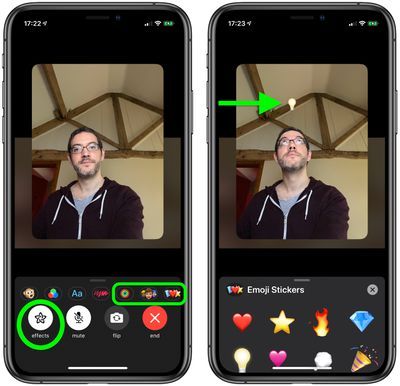
- 카메라 디스플레이에서 레이블을 배치할 위치로 레이블을 끕니다.
- 스티커를 삭제하려면 스티커를 탭한 다음 NS 상.
FaceTime 화상 통화에 모양을 추가하는 방법
- 열기 화상 통화 iPhone 화상 통화를 합니다.
- 통화가 연결되면 별 모양 효과 아이콘(보이지 않으면 화면을 탭하세요).
- 탭 모양 기본 FaceTime 통제 수단.
- 통화에 추가하려면 도형을 탭하세요.
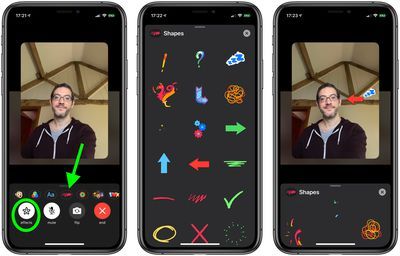
- 카메라 디스플레이에서 배치할 위치로 모양을 끕니다.
- 스티커를 삭제하려면 스티커를 탭한 다음 NS 상.
FaceTime에서 애니모티콘 및 미모티콘 문자를 사용하는 방법을 배우려면, 여기를 클릭 .

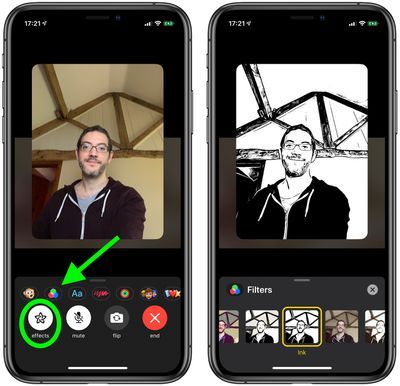
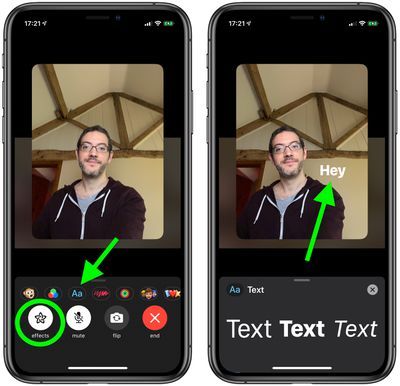
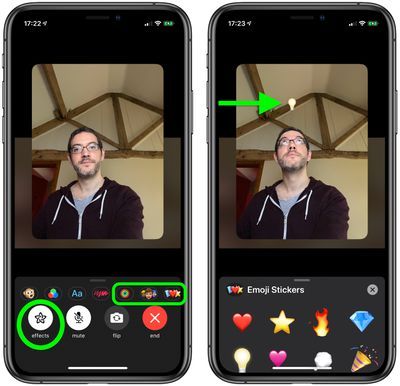
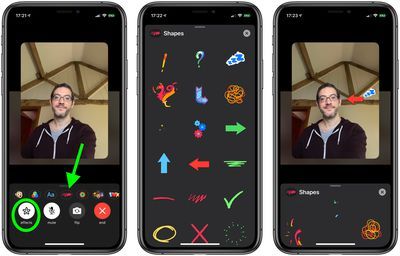
인기 게시물